如何在PPT中设置个性化配色方案
作者:一只团团 •更新时间:2024-04-26 01:35:32
在日常工作和学习中,PPT被广泛运用于展示和分享信息。如果你想让你的PPT更吸引人,那么设置一个个性化的配色方案是很重要的。下面将介绍如何在PPT中设置个性化的配色方案。
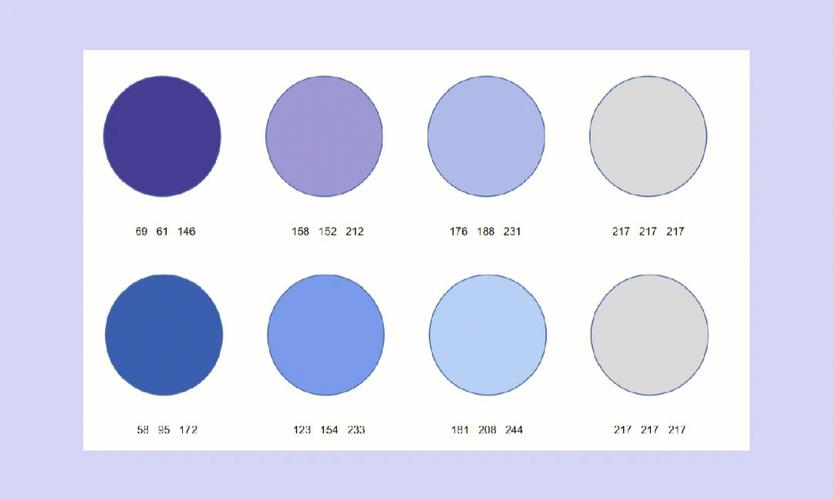
选择PPT模板
首先,在使用PPT之前,我们需要选择一个适合的PPT模板。可以根据自己的需求和主题选择不同风格的模板,比如简约、专业、艺术等。选择一个符合主题的PPT模板,可以为后续的配色方案设计提供更好的基础。
点击Office图标
接着,在打开PPT后,点击屏幕左上方的Office图标。这一步是为了进入PPT的设置选项,我们需要在这里找到设置配色方案的入口。
进入PowerPoint选项
在Office图标下拉菜单中,选择“PowerPoint选项”。这个选项是PPT的设置管理中心,我们可以在这里对PPT进行各种个性化设置,包括字体、版式、配色等。
设置配色方案
在打开的PowerPoint选项窗口中,选择“常用”选项卡。在该选项卡下可以找到“配色方案”选项,点击配色方案右侧的三角形,会弹出一个配色方案选择窗口。
自定义颜色
在配色方案选择窗口中,可以看到系统提供的多种配色方案供选择。如果你想要自定义配色方案,可以点击“更多配色方案”,或者直接点击“创建新主题颜色”来设置自己喜欢的颜色。
确定设置
选择完毕后,点击“确定”按钮,保存你设置的配色方案。这样,在制作PPT时就可以方便地应用你所设定的个性化配色方案了。
通过以上步骤,你可以轻松地为你的PPT设置个性化的配色方案,使得你的展示更加吸引人和专业。希望以上内容对你有所帮助,祝愉快地制作PPT!
本文由用户上传,如有侵权请联系删除!

